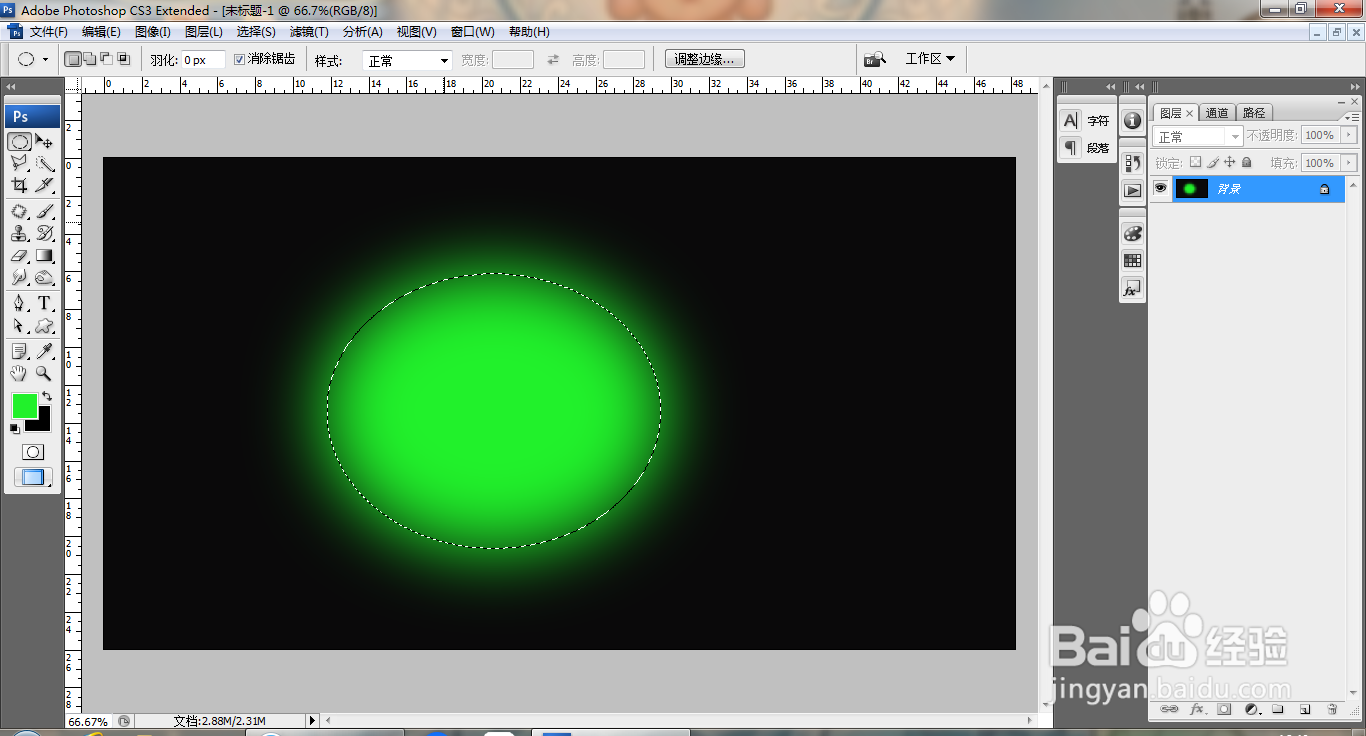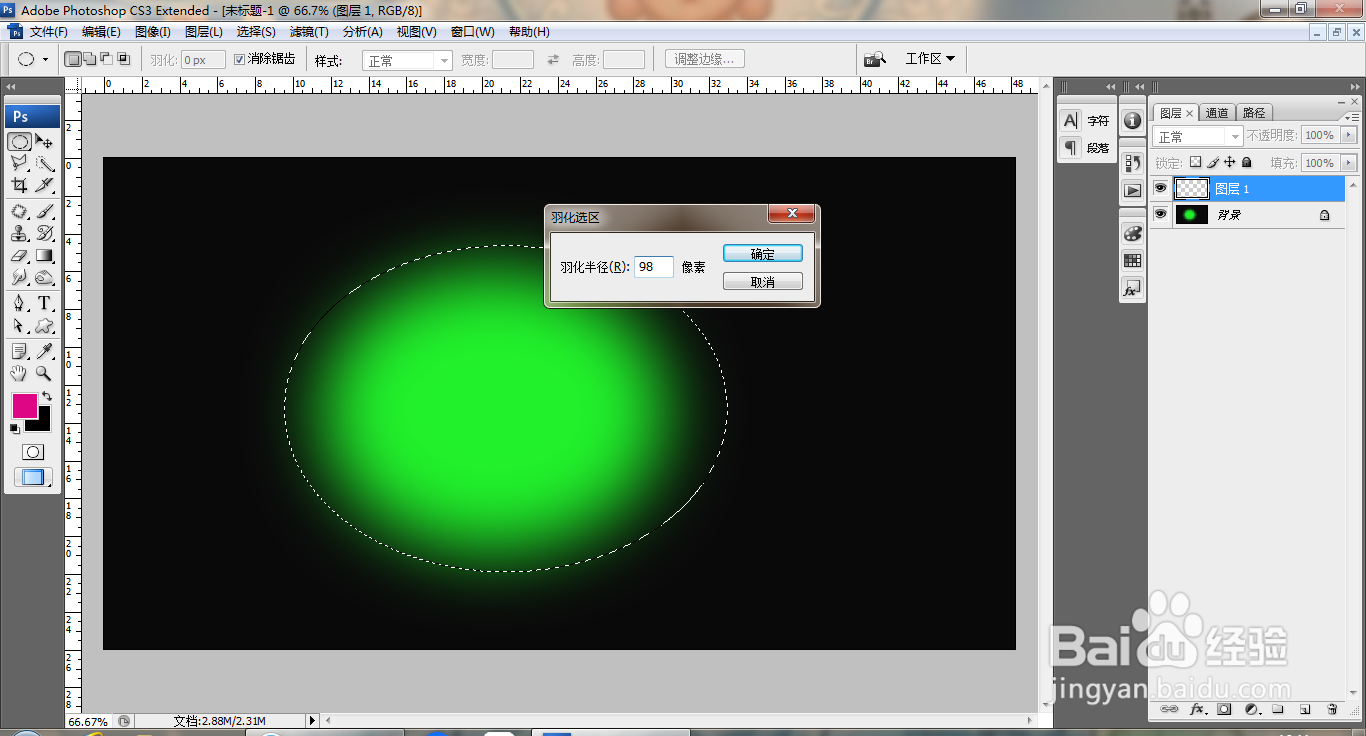PS软件设计红太阳
1、打开PS,新建黑色背景,选择椭圆形选区工具,绘制选区,羽化选区,羽化半径为50像素,点击确定,如图
2、填充绿色,如图
3、再次绘制椭圆形选区,羽化半径为98像素,点击确定,如图
4、按ctrl+J提取图层,设置图层混合模式为滤色,如图
5、新建渐变映射调整图层,设置渐变色彩滑块条,如图
6、设置图层混合模式为正片叠底,如图
7、选择滤镜,纹理,颗粒,点击确定,如图
8、盖印图层,滤色,如图
9、新建图层,设置前景色为橙色,背景色为黄色,选择滤镜,渲染,云彩,如图
10、设置图层混合模式为叠加,如图
声明:本网站引用、摘录或转载内容仅供网站访问者交流或参考,不代表本站立场,如存在版权或非法内容,请联系站长删除,联系邮箱:site.kefu@qq.com。
阅读量:60
阅读量:86
阅读量:76
阅读量:24
阅读量:92